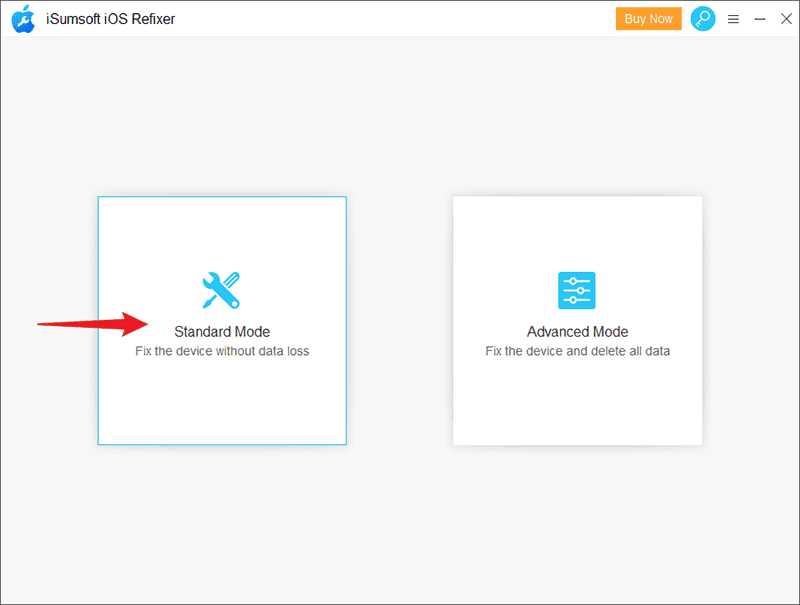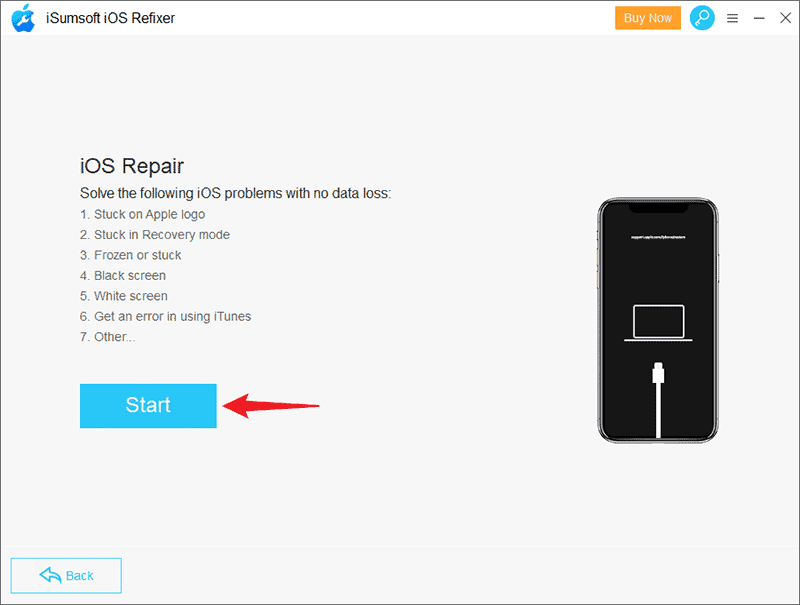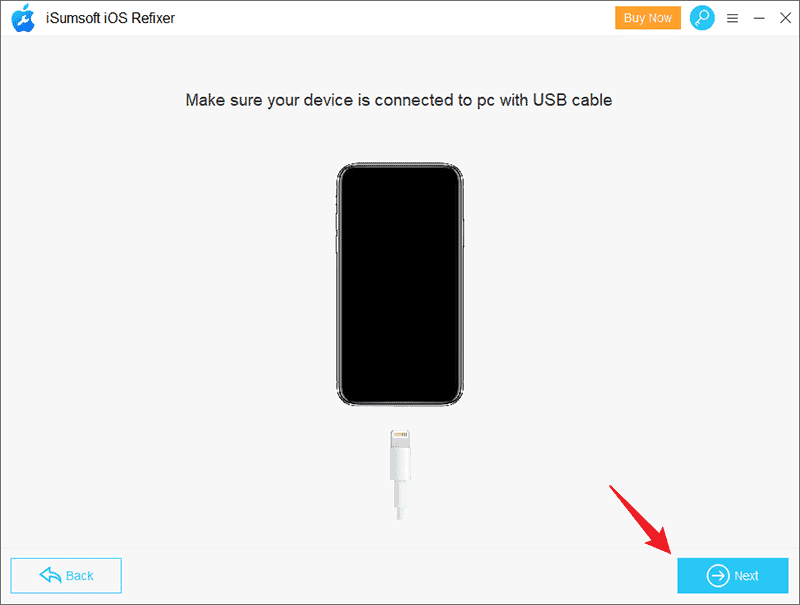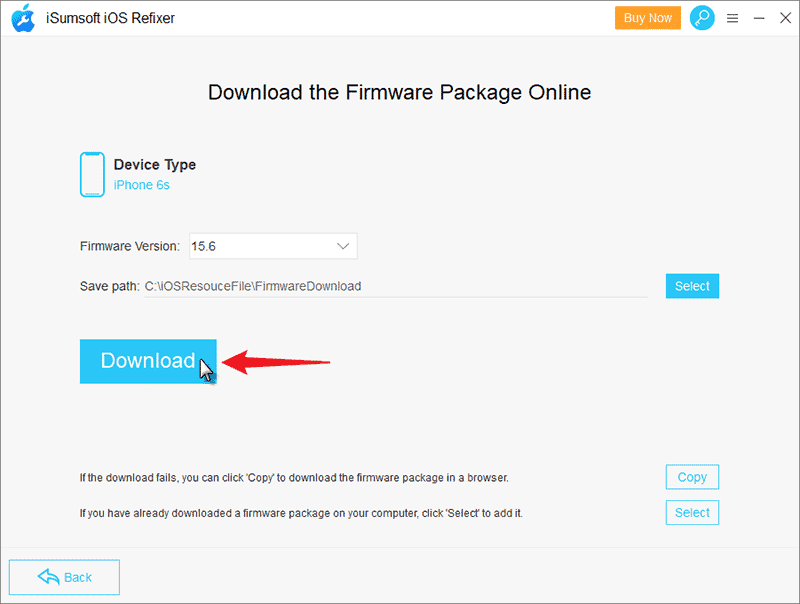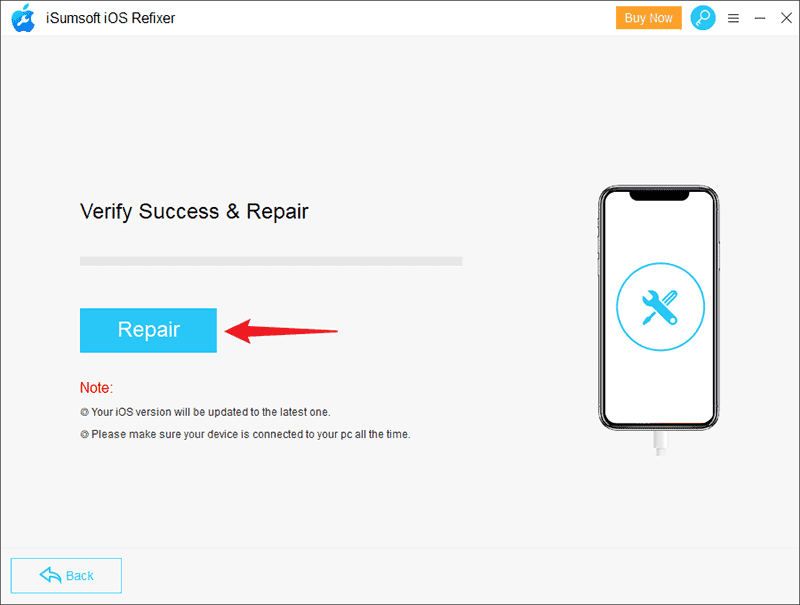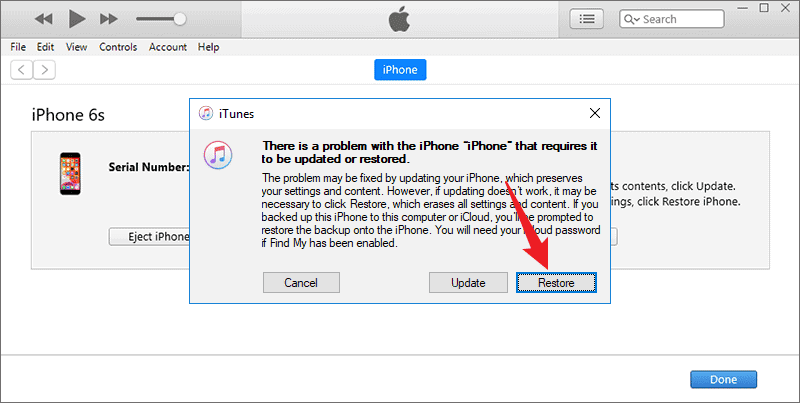Az iPhone továbbra is mutatja az Apple logót, és kikapcsol [javítva]
6 perc olvas
Frissítve
Olvassa el közzétételi oldalunkat, hogy megtudja, hogyan segítheti az MSPowerusert a szerkesztői csapat fenntartásában Tovább
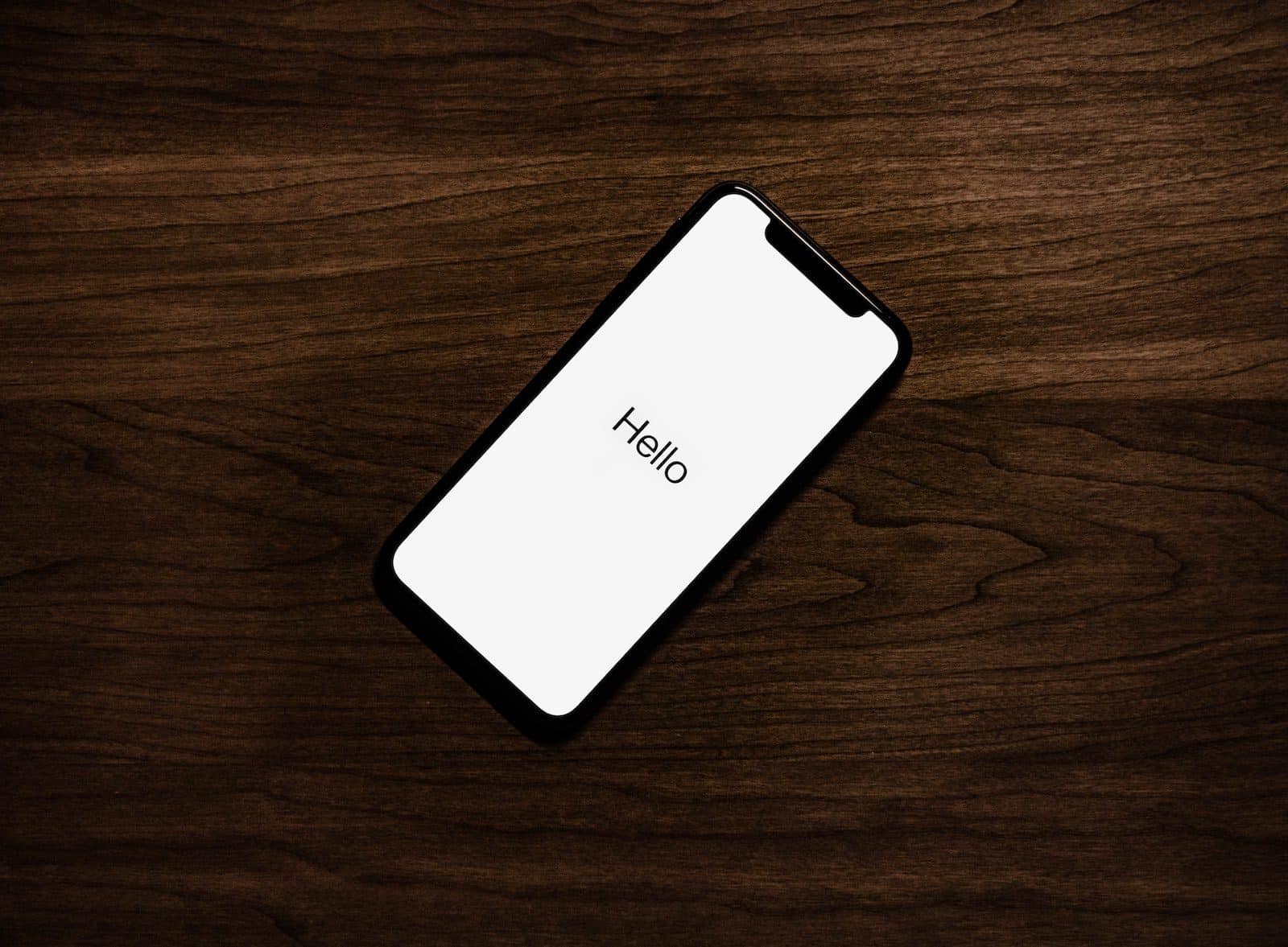
| Szponzorált |
Ha erre az oldalra látogat, valószínűleg azzal a problémával kell szembenéznie, hogy iPhone-ja folyamatosan az Apple logót mutatja, és kikapcsol. Ebben az esetben attól tarthat, hogy készüléke súlyos meghibásodást szenvedett. A probléma azonban nem biztos, hogy akkora, mint gondolná. Ez a cikk bemutatja, hogyan lehet kijavítani egy iPhone-t, amelyen folyamatosan látható az Apple logó, és kikapcsolja azt.
Miért mutatja folyamatosan az Apple logót az iPhone-om, és miért kapcsol ki?
Ezt a problémát legtöbbször szoftverhiba okozza. Valószínűleg egy hiba vagy hiba van az iOS rendszerben, ami miatt az iPhone nem indul megfelelően, és folyamatosan megjelenik az Apple logó, és kikapcsol. Jailbreak, problémás szoftverfrissítések, szoftver-visszaállítások stb. okozhatják ezt a problémát.
Esetenként hardverhiba is okozhatja, hogy az iPhone folyamatosan megjeleníti az Apple logót, és kikapcsol. Ha iPhone-ja a közelmúltban jelentős vízkárosodást vagy leesést szenvedett, ez lehet a probléma. Az Apple eszközök kiválóan ellenállnak a víznek és a leejtésnek, így a hardveres ok valószínűsége viszonylag kicsi, kivéve, ha iPhone-ja évek óta létezik, és egyes hardverei elöregedtek.
Mindkét esetben jó eséllyel saját maga is meg tudja oldani a problémát anélkül, hogy javítóműhelybe kellene vinnie telefonját. Íme néhány gyors és hatékony megoldás. Legalább egy módszer működik az iPhone bekapcsolásához és megfelelő működéséhez.
1. módszer: Töltse fel iPhone készülékét egy ideig
Általában a Az iPhone nem kapcsol be és csak az Apple logót mutatja kikapcsolás előtt, mert az akkumulátor lemerült. A töltés megoldhatja ezt a problémát. Csatlakoztassa iPhone-ját a konnektorhoz a töltőkábellel és az Apple USB-tápadapterrel, és várjon legalább 10 percet. Ezután nyomja meg és tartsa lenyomva az Oldalsó gombot, amíg az Apple logó meg nem jelenik az iPhone bekapcsolásához. Ha iPhone-ján továbbra is megjelenik az Apple logó, és töltés közben kikapcsol, folytassa a következő módszerrel.
2. módszer: Kényszerítse újra az iPhone készüléket
A kényszerített újraindítás, más néven kemény újraindítás, gyors és hatékony megoldás számos gyakori iPhone-problémára. Leválasztja az iPhone akkumulátorát az iPhone-ról, és újraindításra kényszeríti az iPhone-t. Ez a folyamat leállítja azokat a szálakat, amelyek miatt az iPhone továbbra is megjelenítheti az Apple logót, és kikapcsolhat, így az iPhone a nulláról indul. Ehhez az eszköz típusától függően meg kell nyomnia néhány iPhone-gomb kombinációját.
Az iPhone 8 és újabb készülékek újraindításának kényszerítéséhez nyomja meg és gyorsan engedje fel a Hangerő növelése gombot, nyomja meg és gyorsan engedje fel a Hangerő csökkentése gombot, majd nyomja meg és tartsa lenyomva az oldalsó gombot, amíg meg nem jelenik az Apple logó.
Az iPhone 7 újraindításának kényszerítéséhez tartsa lenyomva egyszerre a Hangerő csökkentése és az Alvás/Ébresztés gombot, amíg meg nem jelenik az Apple logó.
Az iPhone 6s és korábbi verziók újraindításának kényszerítéséhez nyomja meg és tartsa lenyomva egyszerre az Alvás/Ébresztés gombot és a Kezdőlap gombot, amíg meg nem jelenik az Apple logó.
3. módszer: Javítsa meg iPhone készülékét az iSumsoft iOS Refixer segítségével
Ha a fenti módszerek egyike sem működik az Ön számára, valószínűleg egy kritikusabb szoftverhiba miatt az iPhone továbbra is az Apple logót mutatja, és kikapcsolja. Ebben az esetben egy speciális iOS rendszer-helyreállító eszköz, mint pl iSumsoft iOS Refixer gyorsan meg tudja oldani a problémát.
Az iSumsoft iOS Refixer a szoftverhibák miatti különféle iPhone-problémák kijavítására szolgál, beleértve az Apple logóra ragadt iPhone-t, az újraindítási hurkot, a helyreállítási módot, véletlenszerű fekete képernyő, és több. Ezzel az eszközzel könnyedén megjavíthatja azt az iPhone-t, amely folyamatosan mutatja az Apple logót, és adatvesztés nélkül kikapcsolja.
1. lépés: Töltse le és telepítse az iSumsoft iOS Refixer programot Windows számítógépére. Győződjön meg arról is, hogy az iTunes telepítve van a számítógépére, de nem kell megnyitnia.
2. lépés: Nyissa meg az iSumsoft iOS Refixert a számítógépén, és válassza a Normál módot.
3. lépés: A következő oldalon felsorolunk néhány olyan problémát, amelyet a szoftver képes megoldani. Olvassa el őket, ha akarja, majd kattintson a Start gombra a folytatáshoz.
4. lépés: Győződjön meg arról, hogy iPhone-ja csatlakoztatva van a számítógéphez USB-kábellel, és tedd helyreállítási módba, majd kattintson a Tovább gombra a szoftver oldalán.
5. lépés: A szoftver azonnal felismeri iPhone-ját, és megkéri, hogy töltse le az iPhone javításához szükséges firmware-t. Csak annyit kell tennie, hogy kattintson a Letöltés feliratú nagy kék gombra, majd várjon egy kicsit, amíg a letöltés befejeződik.
9. lépés: Végül kattintson a Javítás gombra, és az eszköz azonnal megkezdi az iPhone javítását. Ezután dőljön hátra, és várjon néhány percet, amíg az iPhone sikeresen megjavításra kerül.
Módszer 4: iPhone visszaállítása az iTunes alkalmazással
Ha nem szeretne harmadik féltől származó eszközöket használni, egy másik módja annak, hogy megjavítson egy iPhone-t, amely folyamatosan mutatja az Apple logót, és kikapcsolja azt, ha visszaállítja az iTunes segítségével. Ezzel törli az összes tartalmat és beállítást az iPhone-ról, beleértve a problémát okozó szoftverhibákat, és telepíti az iOS legújabb verzióját.
1. lépés: jelentkezzen be számítógépére, és győződjön meg arról, hogy az iTunes legújabb verziója telepítve van. Zárja be az iTunes alkalmazást, ha már nyitva van.
2. lépés: Csatlakoztassa az Apple logót mutató és kikapcsolódó iPhone készüléket a számítógépéhez USB-kábellel, és állítsa helyreállítási módba.
3. lépés: Nyissa meg az iTunes alkalmazást a számítógépen, és az automatikusan felismeri iPhone-ját, és felugrik egy párbeszédpanel, amely azt mondja, hogy probléma van az iPhone-jával, amely frissítést vagy visszaállítást igényel. Tehát válassza a Visszaállítás opciót.
4. lépés: Válassza a Visszaállítás és frissítés lehetőséget a következő felugró párbeszédpanelen, majd kövesse a képernyőn megjelenő utasításokat az iPhone gyári beállításainak visszaállításához.
5. módszer: Lépjen kapcsolatba az Apple ügyfélszolgálatával
Ha a fenti módszerek egyike sem működik az Ön számára, a probléma a hardverben lehet. Ha igen, segítségért kapcsolatba kell lépnie az Apple ügyfélszolgálatával. Először fel kell hívnia az Apple-t, vagy csevegést kell indítania a hivatalos webhelyén, hogy elmagyarázza az iPhone-jával kapcsolatos problémát. Ezután vagy elhárítják a problémát, vagy utasítják, hogy küldje el az eszközt.
Következtetés:
Gyakran előfordul, hogy az iPhone készülékeken folyamatosan megjelenik az Apple logó, és kikapcsolják. Szerencsére ezt a problémát többnyire szoftverhiba okozza, és megpróbálhatja saját maga is megjavítani anélkül, hogy máshoz kellene fordulnia. Ne habozzon kipróbálni iSumsoft iOS Refixer amikor más javítások nem működnek. Az eszköz gyors, biztonságos és hatékony az iPhone szoftverrel kapcsolatos problémák megoldásában.